Wie steuere ich einen anderen Computer von meinem Computer aus?
„Meine Mutter hat ein Problem mit ihrem Computer und ich muss ihr helfen, das Problem zu beheben, aber ich kann es nicht selbst beheben. Wie kann ich einen anderen Computer von meinem Computer aus fernsteuern und Fernunterstützung leisten?“

Wie kann ich einen anderen Computer fernsteuern? (3 Methoden)
Es gibt viele Tools zur Fernsteuerung eines anderen Computers, und die Auswahl eines guten Fernsteuerungstools kann die Arbeit erheblich erleichtern. In diesem Artikel stellen wir drei Methoden vor, wie Sie einen anderen Computer fernsteuern können. Werfen wir einen Blick darauf!
Methode 1. Einen anderen Computer über AnyViewer fernsteuern (empfohlen)
Für die Fernsteuerung eines anderen Computers von einem Computer aus empfiehlt sich die Verwendung der kostenlosen und professionellen Remote-Desktop-Software AnyViewer. Es hat folgende Vorteile:
-
Starke Kompatibilität: Es unterstützt mehrere Systeme wie Windows, iOS und Android, sodass Sie Ihren Computer von Ihrem iPhone oder iPad aus fernsteuern können.
-
Unbeaufsichtigt: Unterstützt unbeaufsichtigte Remoteverbindungen, sodass Sie unbeaufsichtigte Computer remote unterstützen können.
-
Hohe Sicherheit: AnyViewer verwendet ECC-Verschlüsselung (Elliptic Curve Cryptography), um Ihre Datensicherheit zu schützen.
-
Schnell und stabil: AnyViewer wurde von einem professionellen technischen Team entwickelt, um Ihnen eine stabile und schnelle Remote-Verbindung zu bieten.
-
Komfort und Effizienz: Oben in der Mitte des Bildschirms befindet sich eine Taskleiste, mit der Sie schnelle Vorgänge wie Neustarten oder Herunterfahren des Computers sowie das Öffnen des Task-Managers und der Eingabeaufforderung ausführen können.
Schritt 1. Laden Sie AnyViewer herunter, installieren Sie es und starten Sie es auf beiden Computern. Gehen Sie auf dem Remote-Computer zu „Anmelden“ und klicken Sie auf „Registrieren“.

Schritt 2. Geben Sie die Registrierungsinformationen ein und klicken Sie auf „Registrieren“, um Ihr eigenes AnyViewer-Konto zu erstellen.

Schritt 3. Melden Sie sich auf beiden Computern mit demselben AnyViewer-Konto an, gehen Sie zur Registerkarte „Gerät“ und klicken Sie auf „Fernsteuerung“, um unbeaufsichtigten Fernzugriff auf den Zielcomputer zu erhalten.
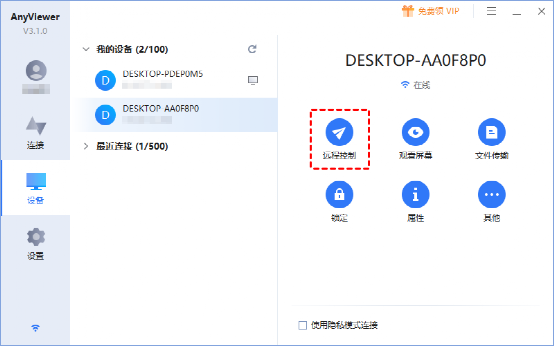
Methode 2. Verwenden Sie QQ, um einen anderen Computer fernzusteuern
Obwohl QQ eine soziale Software ist, bietet sie viele praktische Funktionen, wie zum Beispiel: Dateiübertragung, Fernsteuerung usw. Wir können QQ verwenden, um einen anderen Computer fernzusteuern. Die Betriebsschritte sind wie folgt:
Schritt 1. Öffnen Sie das entsprechende Freunde-Chat-Fenster des zu steuernden Computers und klicken Sie oben rechts auf „…“.

Schritt 2. Klicken Sie auf das Fernbedienungssymbol, um „Anfrage zur Steuerung des Computers der anderen Partei“ auszuwählen.

Schritt 3. Klicken Sie auf einem anderen Computer auf „Akzeptieren“, um die QQ-Fernsteuerung eines anderen Computers zu ermöglichen.

Methode 3. Steuern Sie einen anderen Computer über die Remotedesktopverbindung
Um über Remotedesktop eine Verbindung zu einem Computer herzustellen, müssen Sie die IP-Adresse, den Benutzernamen und das Kennwort des Remotecomputers kennen und beide Computer müssen sich im selben LAN befinden. Andernfalls müssen Sie eine Portweiterleitung einrichten. Im Folgenden sind die spezifischen Schritte aufgeführt:
Schritt 1. Drücken Sie auf dem Remote-Computer Win + R, um das Ausführungsfeld zu öffnen, geben Sie dann „sysdm.cpl“ ein und drücken Sie die Eingabetaste, um die Systemeigenschaften zu öffnen.

Schritt 2. Gehen Sie zur Registerkarte „Remote“, stellen Sie sicher, dass „Remoteverbindungen zu diesem Computer zulassen“ aktiviert ist, und klicken Sie auf „OK“.

Schritt 3. Geben Sie „Remotedesktopverbindung“ in das Suchfeld des lokalen Computers ein und öffnen Sie es, geben Sie die IP-Adresse des Remotecomputers ein und klicken Sie auf „Verbinden“.

Schritt 4. Geben Sie dann den Benutzernamen und das Passwort des Remote-Computers ein, um den Remote-Computer zu steuern.
Epilog
In diesem Artikel werden hauptsächlich drei Methoden zur Fernsteuerung eines anderen Computers von einem Computer aus vorgestellt. Sie können frei zwischen AnyViewer, QQ und Remote Desktop Connection wählen. Für diese drei Tools wird AnyViewer Remote Desktop empfohlen, da AnyViewer im Vergleich zu den anderen beiden Tools viel einfacher ist und nicht allzu viele Einschränkungen aufweist.